|
每一个快乐的童年里,游戏都是不可或缺的一角。时代在更替,游戏也在不断变化,从拥有一台小霸王,到有一台掌机可以和朋友联机玩耍,再到拥有一台主机,到现在直接可以在云游戏平台享受更刺激的游戏体验。可以说,游戏在陪伴我们一起成长。 回忆童年,我的游戏伙伴是一台红色的掌上游戏机,虽然如今已成了一种复古,但却代表了一代人的情怀。作为一名激光DIY爱好者,我决定复古一把,拾起我的童年快乐,制作一台掌上游戏机,一起试试吧。 1 项目分析
2 项目制作
2.1. 器材准备
2.2 数据测量 在激光与开源硬件结合的作品中,往往需要考虑开源硬件的安装以及尺寸问题。在游戏机制作中,掌控板作为游戏机的显示屏,是制作外壳需要考量的因素。那么在建模软件LaserMaker的图库中已经有“掌控板”的图形,因此我们需要对无胶框的掌控板进行测量,为了确保数据的准确性,使用游标卡尺进行测量并记录成表。
测量掌控板长度
测量掌控板宽度
测量掌控板的宽度
测量传输口的高度
测量传输口的宽度
测量传输口和充电口在X方向的距离
测量传输口和充电口在Y方向的距离
2.3 绘制草图
在制作外观结构时,可先在网络上搜索掌上游戏机的结构,了解其外形结构和功能组成。然后根据自己的实际需求,进行一定的设计优化,可初步绘制草图及其展开图,并合理规划尺寸。
sup掌上游戏机构造(图片来源于网络)
游戏机前盖手绘图
游戏机侧板手绘图
掌控板(显示屏)手绘图
掌控板接口端手绘图
2.4 激光建模
打开LaserMaker软件,单击“快速造盒”,单击“圆角盒子”,根据规划的尺寸输入盒子的大小数值,“长度80,宽度135,高度21”,并且将“凹槽大小”调至最右,单击“确定”即可将生成一个盒子。
由于在安装显示屏时,需要连接传输口与充电口,因此需要将前盖和后盖的上下方向进行调整。同时选中前盖和后盖,单击“垂直翻转”进行调整。
- 在图库中选择“9.元器件”,找到“盛思-掌控板”,将其选中并拖动至绘图区
- 由于使用的是V2.0版本,因此将V2.0版本的图形拖动至前盖即可
绘制一个1.2mm和8mm的正圆,将小圆移至大圆中心对齐。同时选中两个圆,在“进阶工具”中选择“环形阵列”,在弹出的对话中,填上对应的参数,使得4个按键按上下左右的方向整齐排列,最后将4个按键图形移至前盖合适的位置。
在图库中的“1.常用图形”中找到“箭头”图形,并调整至合适的大小,复制3个同样的箭头,按照上下左右的方向分别对其“旋转”,然后将其移至对应的方向键对齐。
复制方向键的两个按键图形,使用“文本工具”分别输入文本“A”和“B”,调整位置即可。
使用“椭圆形工具”绘制一个20mm的正圆,再复制同样一个大小的圆,将两个圆分别移至左右两侧的边框对齐,使用“差集”将一部分去除,这样前盖的绘制就完成了。
使用“矩形工具”绘制一个宽为60mm,高为54mm的矩形;使用“椭圆形工具”绘制一个宽为12.4mm,宽为24mm的椭圆,将椭圆移至矩形的底边对齐,然后同时选中,单击“并集”合并图形。
使用“椭圆形工具”绘制一个直径为4mm的正圆,利用“XY轴坐标”将其移至距“圆环”3mm处;接着单击“圆角工具”,半径为4mm,将矩形四个角都设为圆角即可。
最后将其移至后盖内,利用“Y轴坐标”和对齐工具,使之距离顶边8mm处。
绘制一个直径为0.5mm的正圆,复制一个同样大小的圆,移至与之重合,利用“X轴坐标”,将其中一个圆向右移动16mm;接着复制这一组圆,利用“Y轴坐标”向下移动10mm。
将孔位移至开合盖顶边中心对齐即可。
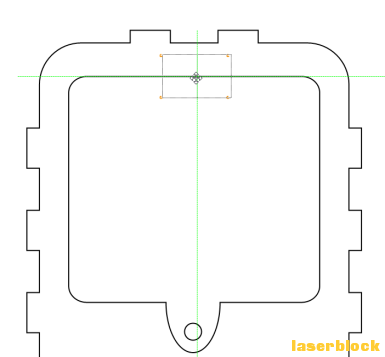
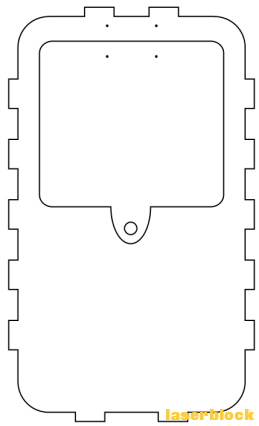
复制前盖的外轮廓图形,移至与后盖外轮廓重合,并进行替换。
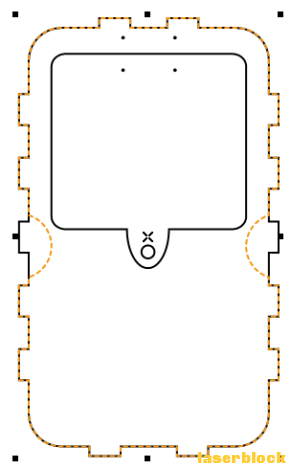
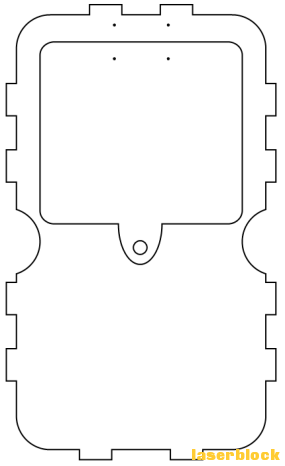
使用“矩形工具”绘制一个宽为10mm,高为3mm的矩形;另绘制一个宽为3mm,高为8mm的矩形,并复制一个,将它们移至大矩形左右两边对齐;选中全部图形,单击“并集”合并。
使用“圆角工具”对图形进行圆角化处理,半径设为0.5mm。
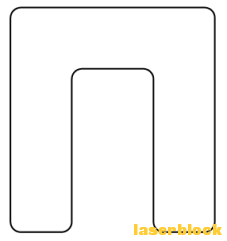
复制一个同样大小的圆角矩形,移至与之重合。根据手绘图数据,利用“XY轴坐标”调整它们之间的距离,使之在X轴方向向右移动19.5mm,在Y轴方向向下移动5.5mm。
将绘制好的“传输口”和“充电口”移动至侧板中间处,移至与折弯线段处重合,利用“X轴坐标”向右移动2mm。
绘制一个边长为2.7mm的正方形,将其移至右侧。

● 绘制折弯结构
根据圆的弧长公式计算出折弯处的长度,这里利用“快速造盒”的“直角盒子”绘制合适长度的折弯结构,单击“快速造盒”,单击“圆角盒子”,输入相应的盒子参数,单击“确定”即可。
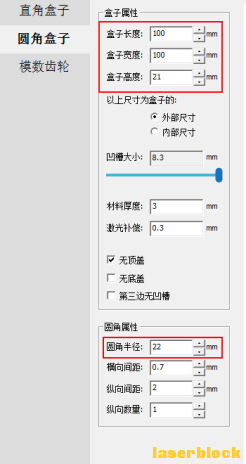
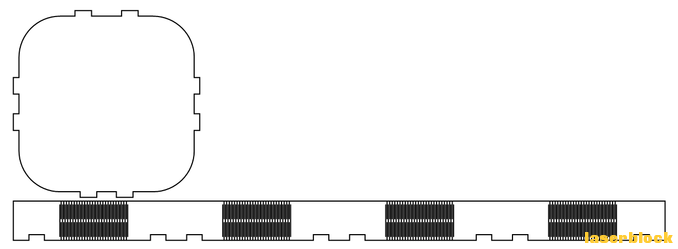
选中其中一组“折弯线段”,删除其他图形;使用“矩形工具”绘制一个与之大小相同的矩形。
使用“测距工具”测量折弯处上下的距离分为为8.2mm和2.5mm,因此绘制一个宽为8.2mm,高为21mm的矩形和宽为2.5mm,高为21mm的矩形,将其移至折弯线段矩形的左右两边。
同时选中“三个矩形”,使用“并集”合并。
选中合并后的整个图形,进行复制,单击“水平翻转”,即可得到左右两侧的折弯线段。
使用“橡皮擦工具”在侧板上擦除线段,将左右两段不合适的线段去除;将绘制好的折弯线段进行补充,并将多余的线段擦除。
使用“矩形工具”绘制一个宽为10mm,高为3mm的矩形,以及宽为3mm,高为20mm的矩形,将他们对齐,使用“并集”合并。
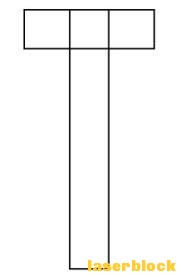
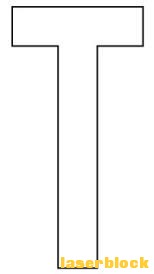
为了保证位置的准确,需要将合页后盖与掌控板对齐。
为了能够合理地打开开关,因此需要将显示屏向下移动。先将显示屏向上移动与边对齐,利用“Y轴坐标”向下移动10mm即可。
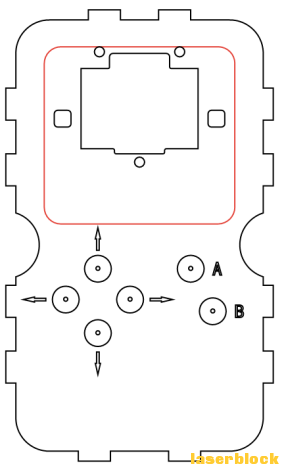
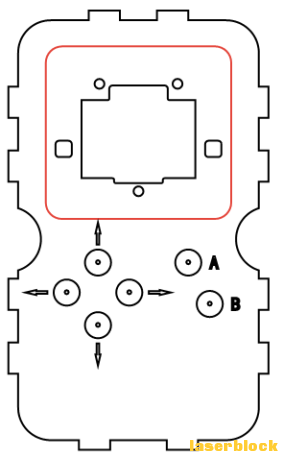
完成以上步骤后,游戏机的图形就绘制完了。
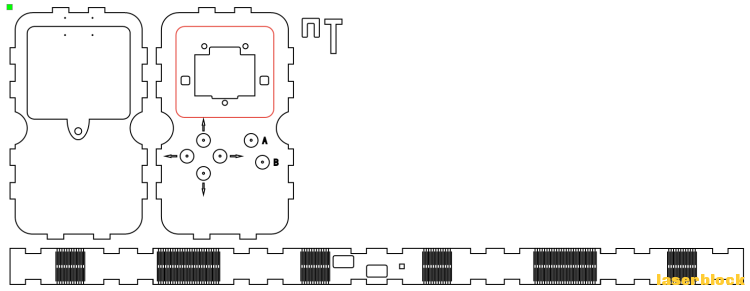
将方向键的“箭头”以及功能键的“AB”设置为浅雕工艺;外圆圈设为描线工艺;其余均为切割工艺。
双击对应的加工工艺,设置正确的加工参数,将切割工艺设为最后加工即可。
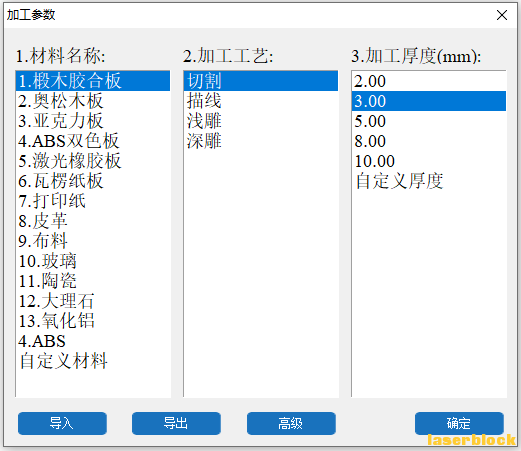
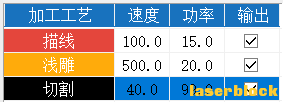
2.5 激光加工
完成激光建模后,可单击“模拟造物”预览加工过程,确认无误后,即可单击“开始造物”将设计图传输至激光切割机进行加工。

2.6 结构搭建


- 用剥线钳剪掉导线一端的部分线皮,用剪刀将导电贴剪成6个小圆形当作游戏机的操作按钮;剪下6个矩形,使之刚好能够覆盖掌控板的触摸模块。


- 依次将剪好的6个矩形导电贴和6根导线(不分颜色,随机即可)贴在触摸模块的铜面上。

- 将接好导线的掌控板固定在游戏机前盖的显示屏孔位上,确保导线不会松动。
- 将连接触摸模块的P、Y、T、H、O、N的导线分别对应游戏机按钮上、下、左、右、A、B键。
- 将连接触摸模块的导线一一对应到操作按钮孔位上,预留一个圈的长度再剪断,这样方便错误之后更改和后期维修,用剥线钳去掉一部分线皮,穿过孔位,再用导电贴贴紧。
- 打开mPython软件,用数据线连接掌控板的传输端口,测试按钮是否已接通,此操作是为了提前检测,避免在安装好后出现问题。刷入编好的游戏程序或者触摸模块测试程序,当按下↑(上)键时,掌控版上的RGB led灯模块第一个LED灯亮红灯,松开时灯灭,依次按下↓(下)、←(左)、→(右)、A、B键第一个LED都会亮红灯,松开时灯灭,测试全部按钮连接成功。
- 组装游戏机后盖,将合页孔位对应后盖孔位,用十字螺丝刀上螺丝拧紧,再安装后盖锁环。
- 组装游戏机侧板,将掌控板的传输口、充电口以及侧板的孔位一一对应,依次按压安装。
- 最后,将侧板两侧的U型槽口涂抹胶水,按压进去,待风干即可完成游戏机的组装。
2.7 编写程序 在编程社区中,有很多可供开源的程序,可根据作品的需要进行下载,稍做细微的改动即可达到想要实现的效果。 以下程序来自于飞老师开源的打砖块游戏程序,下载之后把按键输入,改成触摸模块输入即可。 - 显示屏显示的实心矩形,通过Lx变量来控制位置的移动。
- 当触摸T键时,实心矩形就往左移动,每次触摸变量减3。
- 当触摸H键时,实心矩形就往右移动,每次触摸变量加3。
因此在接线部分将T、H连接到游戏机按钮的左右键。 - 空心球撞到的砖块会消失,砖块减少一块,得一分。空心球超出实心矩形范围,没接住,游戏结束,显示游戏得分,程序如下。
- 当触摸O键时,程序重新执行,O键连接游戏机A按钮,触摸A按钮,游戏重新开始,程序如下图。
2.8 调试完善 把编号的程序刷入掌控板,能够按照程序的逻辑执行,测试为成功,即作品完成。
3 项目分享 创客精神在于分享,可以通过线上与线下的多种方式分享自己的作品。可以与同学老师分享交流,也可以将作品上传至社区论坛进行展示。在分享的同时与他人交流讨论,为项目的升级夯实基础。
4 项目迭代一件作品在初次完成后并不意味着结束,作品的多次打磨是决定作品质量的必不可少的工序。在作品展示与分享的过程中,将要点记录下来,思考通过何种方式能够让作品更上一层楼。
| 